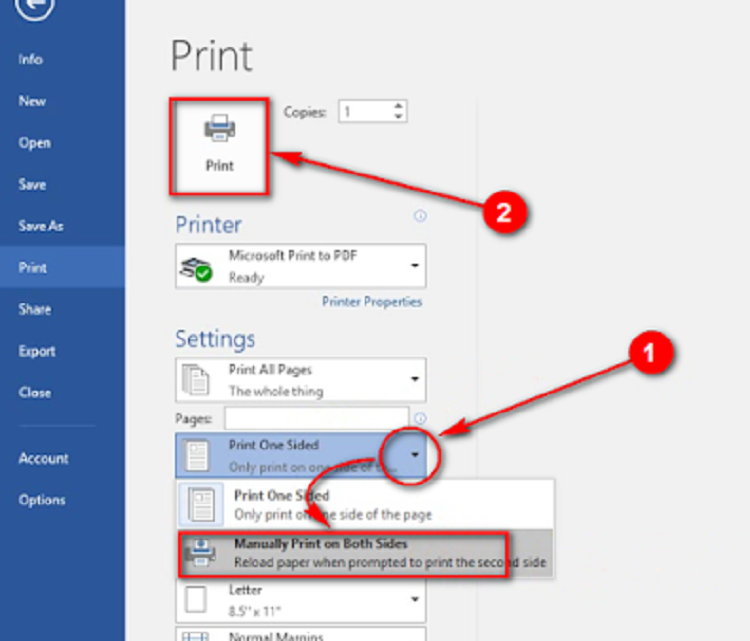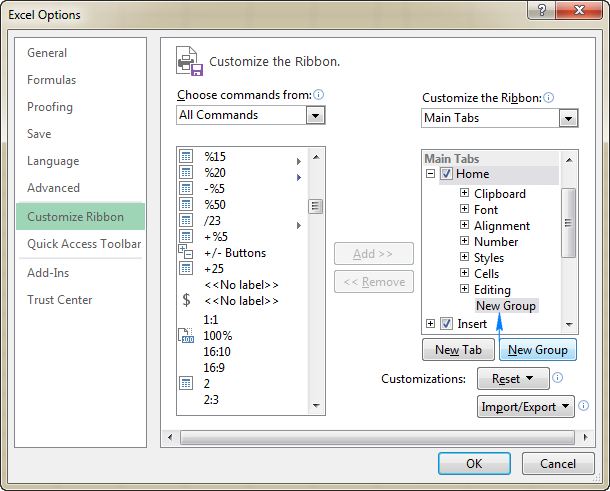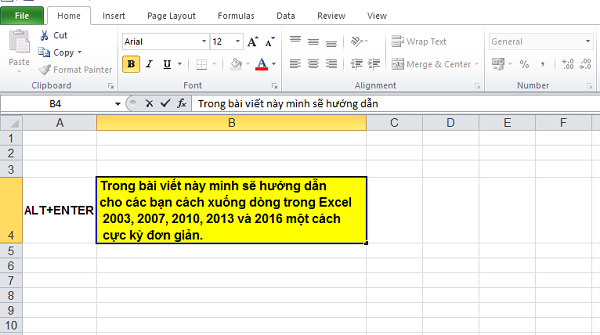Khi làm việc với các công thức toán học trong Excel, chắc hẳn sẽ có lúc bạn gặp trường hợp phải làm tròn số đến số nguyên gần nhất để đơn giản hóa khi tính toán. Đây cũng là lúc hàm ROUND trong Excel phát huy tính năng của nó. Hãy cùng tìm hiểu rõ hơn cách sử dùng hàm này trong bài viết bên dưới nhé!
1/ Hàm ROUND()
Cú pháp: =ROUND(number,n)
Trong đó:
- number: là số cần làm tròn.
- n: là đối số, n có thể là số âm hoặc dương.
Lưu ý:
– Khi n=0: làm tròn tới số nguyên gần nhất.
Ví dụ: Làm tròn số trong bảng bên dưới với n=0, dùng hàm ROUND.

=> Kết quả thu được sẽ là:

Xem thêm: Hướng dẫn cách sử dụng hàm Concatenate trong Excel
– Khi n<0: Làm tròn về phía trái của dấu thập phân.
Ví dụ: Thực hiện làm tròn số trong bảng sau với n=-1, sử dụng hàm ROUND ta được:

=> Kết quả sẽ là:

– Khi n>0: Làm tròn về phía bên phải dấu thập phân.
Ví dụ: Làm tròn số trong bảng sau với n=1, sử dụng hàm ROUND.

=> Kết quả sẽ là:
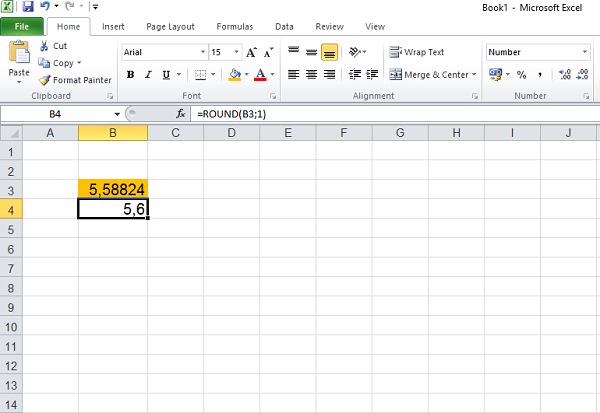
Vậy là đã xong các cách sử dụng hàm ROUND trong Excel rồi đấy. Chúc các bạn thực hiện thành công!
Xem thêm: Hướng dẫn cách sử dụng hàm lấy số nguyên trong Excel